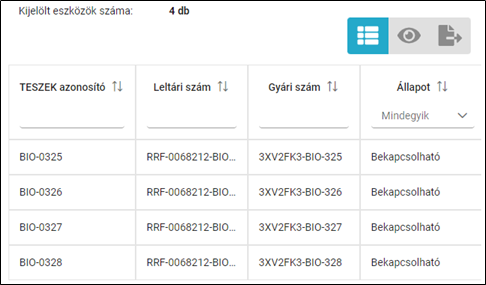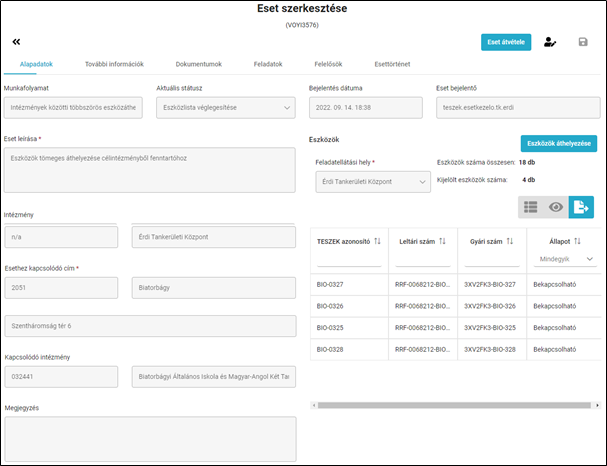Ki végezhet tömeges eszközmozgatást?
Fenntartói esetkezelő jogosultsággal rendelkező fenntartói felhasználó.
Mire kell figyelni az eszközök mozgatásakor?
Ha a mozgatásra szánt eszközök
- az intézményben (forrásintézmény) találhatók, akkor a forrásintézményt kell kiválasztani, az így indított esettel a forrás intézményből a fenntartóhoz helyezhetők az eszközök.
- a fenntartónál találhatók (előző pontban leírt eszközök tömeges mozgatása már megtörtént és az eset lezárásra került), akkor a célintézményt kell kiválasztani, az így indított esettel a fenntartótól a célintézménybe helyezhetők az eszközök.
Alapadatok fül
Alapértelmezetten ez az aktív fül eset felvitelekor, szerkesztésekor és megtekintésekor.
Ezen a fülön találhatóak az esetek alapadatait tartalmazó mezők, melyek attól függően módosulnak, hogy az adott munkafolyamat
- nem tömeges eszközmozgatáshoz tartozik, vagy
- tömeges eszközmozgatáshoz tartozik.
A tömeges eszközmozgatás munkafolyamathoz kapcsolódóan az alábbi fő módosítások láthatók az eset Alapadatok fülén:
- lekerültek a konkrét eszközre vonatkozó információk (pl.: garancia, rendeltetésszerű használat), mivel nem egy eszközhöz kapcsolódik az adott eset;
- az esethez kapcsolódó eszközök táblázatos formában jelennek meg;
- az eszköz áthelyezése funkció (mely az adott eszköz szerkesztő képernyőjén jelenik meg a megfelelő feltételek teljesülése mellett) megjelenik eszközök áthelyezése funkcióként, mely az eszközmozgatásban szereplő összes eszköz együttes mozgatására szolgál.
Tömeges eszközmozgatás lépései:
- Eset létrehozása (munkafolyamat kiválasztása, feladatellátási hely kiválasztása, eszközök kiválasztása, kiválasztás mentése, eset véglegesítése)
- Eszközök áthelyezése (feladatellátási hely kiválasztása, áthelyezés indítása)
- Eset lezárása
1. Eset létrehozása
A TESZEK modulban az ESETKEZELÉS menüpontra kattintva az Esetek áttekintése felület jelenik meg. Új esetet az esetek táblázata felett elhelyezkedő Hozzáadás ( ikon) gombra kattintva tudunk létrehozni.
Munkafolyamat kiválasztása
A megjelenő Munkafolyamat kiválasztása ablakban először válasszuk ki az ' Intézmények közötti többszörös eszközáthelyezés' munkafolyamatot.
Amennyiben archivált intézmény eszközeit szeretné mozgatni, úgy a "Korábbi intézményekre vonatkozóan is" jelölőnégyzetet pipálja be.
Az Eset létrehozása képernyőn megjelenik az új Eszközök rész, melyen a feladatellátási hely és az eszközök választhatók ki az alábbiak szerint.
Feladatellátási hely kiválasztása
A Feladatellátási hely mezőben kötelező kiválasztani azt a feladatellátási helyet, melyen lévő eszközöket szeretnénk áthelyezni.
A lenyíló mezőben az(ok) a feladatellátási hely(ek) jelennek meg, melyek a munkafolyamat kiválasztása képernyőn
- a Kapcsolódó intézmény mezőben kiválasztott intézményhez tartoznak, és
- az adott fenntartóhoz (melyben rögzítjük a tömeges eszköz áthelyezés esetét) tartoznak.
Ha a mozgatásra szánt eszközök
- a forrás intézményben találhatók, akkor a forrás intézmény megfelelő feladatellátási helyét kell kiválasztani (így helyezhetők a forrás intézményből a fenntartóhoz az eszközök).
- a fenntartónál találhatók (előző pontban leírt feladatellátási helyről áthelyezésre kerültek már az eszközök a fenntartóhoz), akkor a fenntartónak megfelelő feladatellátási helyet kell kiválasztani (így helyezhetők a fenntartótól a célintézménybe az eszközök).
A feladatellátási hely kiválasztását követően:
Az Eszközök száma összesen résznél megjelenik azoknak az eszközöknek a darabszáma, melyek az adott feladatellátási helyen találhatók és mozgathatók (nincsenek használatba adva).
A Kijelölt eszközök száma résznél azoknak az eszközöknek a darabszáma jelenik meg, melyek a mező alatti táblázatba kiválasztásra kerültek a "KIVÁLASZTÁS" () funkciógombon keresztül.
Eszközök kiválasztása
Az eszközök táblázata felett jobb oldalon aktívvá válik a "KIVÁLASZTÁS" () funkciógomb, melyre kattintva megjelenik az Eszközök kiválasztása képernyő.
A táblázat felett megjelenik az előzőleg kiválasztott feladatellátási hely neve, a feladatellátási helyhez tartozó és mozgatható eszközök darabszáma, valamint a kijelölt eszközök darabszáma.
A táblázatban megjelennek azoknak az eszközöknek a sorai, melyek az adott feladatellátási helyről mozgathatók (nincsenek használatba adva).
A "MÉGSE" () vagy a "KILÉPÉS" () funkciógombokra kattintva mentés nélkül bezárható az Eszközök kiválasztása képernyő.
Eszközök kijelölése
- Ha a táblázatban megjelent összes eszközt ki szeretnénk jelölni, kattintsunk az első oszlop fejlécében megjelenő jelölőnégyzetbe.
- Ha a táblázatban megjelent eszközök közül csak konkrét eszközöket szeretnénk kijelölni, akkor az eszköz sorának elején kattintsunk a jelölőnégyzetbe, vagy az eszköz sorára egyszer (így is megjelenik a négyzetben a pipa).
Téves jelölés törlése
- Ha tévesen jelöltünk meg egy eszközt, akkor kattintsunk a jelölőnégyzetbe vagy az eszköz sorára egyszer, ezzel a kijelölést megszüntetjük.
Az aktívvá váló "HOZZÁAD" () funkciógombbal megerősíthető az eszközök kiválasztása, és megjelenik az Eset létrehozása képernyő, ahol az Eszközök rész táblázatában megjelennek a kiválasztott eszközök sorai.
Az eszközök kiválasztását követően
- a Kijelölt eszközök száma rész frissül a kiválasztott eszközök darabszámával;
- a táblázatban megjelennek a kiválasztott eszközök sorai.
Kiválasztás mentése
Az Eset létrehozása képernyőn a kötelező mezők kitöltése után el kell menteni az esetet a "MENTÉS" () funkciógombra kattintva (lefutnak a sikeres mentéshez szükséges ellenőrzések).
Sikeres mentést követően megjelenik az Eset szerkesztése képernyő, melyen a mozgatásra szánt eszközök listáját tudjuk ellenőrizni és a mozgatást véglegesíteni
Az Eszközök részben a kiválasztott eszközök megtekinthetők az adott eszköz sorára egyszer, majd a táblázat felett jobb oldalon a "MEGTEKINTÉS" () funkciógombra vagy az ENTER billentyűre kattintva.
A mozgatásra szánt eszközök listája módosítható a "KIVÁLASZTÁS" () funkciógombra kattintva megjelenő képernyőn keresztül (képernyő működése megegyezik a fentebb leírt működéssel, de a már kiválasztott eszközök sorai kiválasztottan jelennek meg a táblázatban).
Eset véglegesítése
A mozgatásra szánt eszközök listáját ezt követően véglegesíteni kell. Ehhez a szerkesztő képernyő jobb felső sarkában a "VÉGLEGESÍTÉS" () funkciógombra kell kattintani.
A véglegesítésről megjelenik egy megerősítő üzenet, melyen az "IGEN" () funkciógombra kattintva erősíthető meg az eszközök listájának véglegesítése.
Véglegesítést követően:
- Az eset Eszközlista véglegesített státuszt kap.
- Az kiválasztott eszközök listája nem módosítható, így a "KIVÁLASZTÁS" () inaktívan jelenik meg.
Kiválasztott eszközök listája export
Az eszközlista felett jobb oldalon aktívvá válik az "EXPORTÁLÁS" () funkciógomb, melyre kattintva Excel formátumú fájlban letölthető a táblázat tartalma.
2. Eszközök áthelyezése
Az Eset szerkesztése képernyő Eszközök részében az "ESZKÖZÖK ÁHELYEZÉSE" () funkciógombja aktívvá válik, melyre kattintva megjelenik az Eszközök áthelyezése című képernyő.
A képernyő felső sorában megjelenik az Áthelyezendő eszközök száma, mely az eszközlistában kiválasztott eszközök darabszámát jelzi.
Feladatellátási hely kiválasztása
Az Eszköz új helye rész Feladatellátási hely mezője aktív, melyben ki kell választani a megfelelő feladatellátási helyet.
Ha a mozgatásra szánt eszközök
- a forrás intézményben találhatók (mint jelen példában az alábbi képen), akkor a fenntartónak megfelelő feladatellátási helyet kell kiválasztani (így helyezhetők a forrás intézményből a fenntartóhoz az eszközök).
- a fenntartónál találhatók (előző pontban leírt helyről áthelyezésre kerültek már az eszközök a fenntartóhoz), akkor a célintézménynek megfelelő feladatellátási helyet kell kiválasztani (így helyezhetők a fenntartótól a célintézménybe az eszközök).
Áthelyezés indítása
A feladatellátási hely kiválasztását követően aktívvá válik az "INDÍTÁS" () funkciógomb, melyre kattintva elvégezhető az eszközök tömeges mozgatása.
Az eszközök áthelyezését követően az eset szerkesztő képernyője az alábbiak szerint módosul.
3. Eset lezárása
Az eszközök tömeges áthelyezését követően az esetet
- a felhasználónak magához kell vennie az "ESET ÁTVÉTELE" () funkciógombra kattintva; majd
- a "LEZÁR" () funkciógombra kattintva zárható le az adott tömeges eszköz áthelyezés eset.
Gyorsan meg szeretne ismerkedni a Tömeges eszközáthelyezéssel?
Tekintse meg videónkat, amelyben lépésről-lépésre mutatjuk be több eszköz egyidejű áthelyezésének folyamatát.